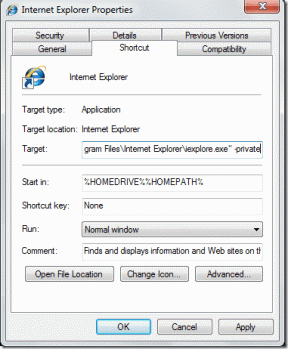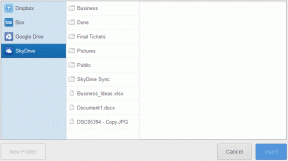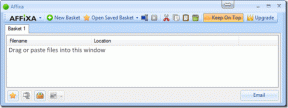Den komplette liste over Microsoft Paint-tastaturgenveje
Miscellanea / / November 29, 2021

Disse genveje er blevet prøvet og testet på Windows 7. Ideelt set bør de også fungere på andre versioner. Der kan dog være nogle få forskelle i handlinger eller tastekombinationer. Vi er sikre på, at du ville være klog nok til at finde ud af det. 🙂
Magien ved Ctrl
Selvom de fleste af disse kombinationer er fælles for mange applikationer, er der nogle, du kan finde nye og unikke.
| Ctrl + A | Vælg hele lærredet |
| Ctrl + C | Kopier det valgte område |
| Ctrl + X | Klip det valgte område |
| Ctrl + V | Indsæt udklipsholderdata |
| Ctrl + Z | Fortryd sidste handling |
| Ctrl + Y | Gentag handling |
| Ctrl + E | Viser billedegenskaber |
| Ctrl + G | Skifter gitterlinjer |
| Ctrl + P | Udskriv billedet |
| Ctrl + R | Vis eller skjul linealen |
| Ctrl + W | Åbn dialogboksen Ændre størrelse og skævhed |
| Ctrl + N | Opret et nyt billede |
| Ctrl + O | Åbn et billede |
| Ctrl + S | Gem ændringer til et billede |
| Ctrl + Side op | Zoom ind |
| Ctrl + Side ned | Zoome ud |
| Ctrl + B | Fed valgt tekst |
| Ctrl + I | Gør valgt tekst kursiv |
| Ctrl + U | Understreg valgt tekst |
| Ctrl + numerisk + | Skaler op og værktøj eller form |
| Ctrl + numerisk tastatur – | Nedskaler værktøj eller form |
Her er nogle få billeder, der viser gitterlinjer, lineal, ændring af størrelse og skævhedsdialog og dialogen med billedegenskaber.

Alt Combo
Hvis du blot trykker på Alt tasten vil du blive vist et par vigtige tips (som vist på billedet), som du kan bruge til at navigere i grænsefladen og dens værktøjer. Jeg finder det virkelig nyttigt, når min mus af en eller anden årsag fejler.

| Alt-F | Åbner menuen Filer |
| Alt-H | Viser nøglehjælp/ Skift til fanen Hjem |
| Alt-V | Skift til fanen Vis |
| Alt-F4 | Luk vinduet |
| Alt-Esc | Minimerer MS Paint-grænsefladen |
| Alt-mellemrumstasten | Svarer til at højreklikke på titellinjen |
Hvad er der i funktionstasterne?
Windows har generelt specifikke funktioner forbundet med hver funktionstast (F1 til F12 nøgler). Lad os se, hvad MS Paint understøtter.
| F1 | Åbn Paint Help |
| F11 | Se et billede i fuldskærmstilstand |
| F12 | Gem billedet som en ny fil |
| F10 | Viser nøgletips som Alt-tasten |
Piletasterne
| Højre pil | Flyt markeringen eller den aktive figur til højre med én pixel |
| Venstre pil | Flyt markeringen eller den aktive form til venstre med én pixel |
| Pil ned | Flyt markeringen eller den aktive form én pixel ned |
| Pil op | Flyt markeringen eller den aktive form op med én pixel |

Diverse
| Esc | Annuller et valg |
| Slet | Slet et valg |
| Skærmudskrift | Nå, vi ved alle, hvad det gør 🙂 |
Konklusion
Vi har prøvet og dækket alle de genveje, vi kender til. Indtil videre ser listen ud til at være omfattende. Men hvis du kender til noget, vi er gået glip af, så del med os i kommentarfeltet. Vi ville elske at se antallet vokse.